4 maneiras de corrigir o erro 905 na loja do Google Play
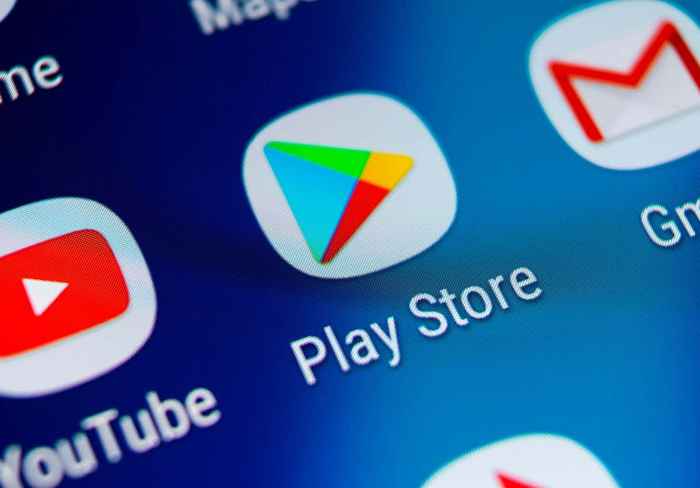
- 3380
- 945
- Spencer Emard
O código de erro 905 impede que os usuários do Android baixem aplicativos e é relatado que ocorre principalmente ao tentar baixar um aplicativo da Google Play Store. Erros de solução de problemas podem ser uma dor enorme, mas não se preocupe - o erro do Google Play 905 geralmente é fácil de corrigir.
Neste artigo, compartilharemos 4 maneiras de corrigir o código de erro 905 e baixar aplicativos como quiser.
Índice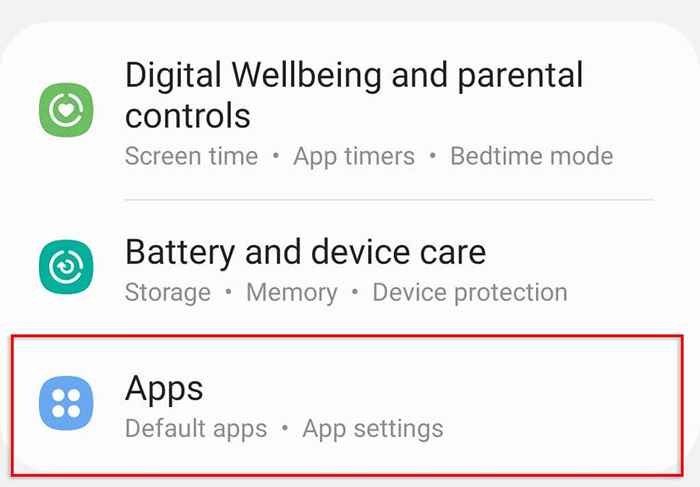
- Role para baixo e toque na Google Play Store.
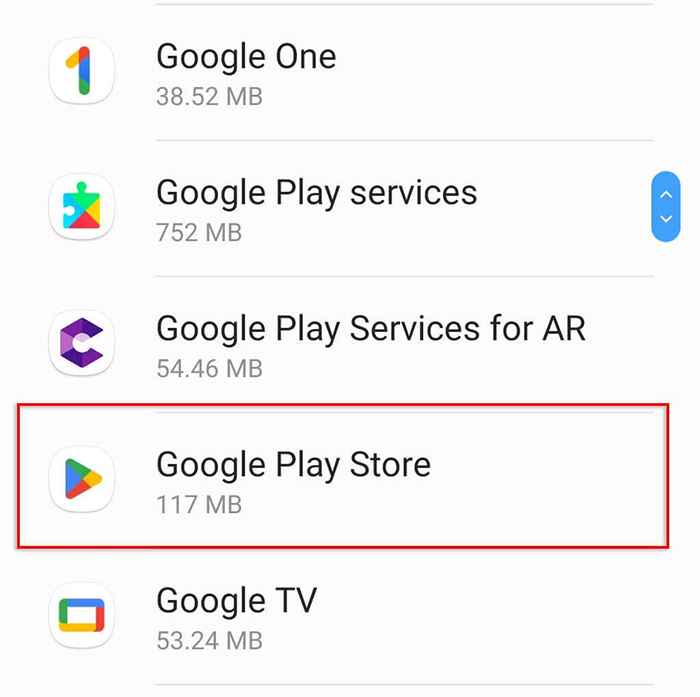
- Toque em armazenamento.
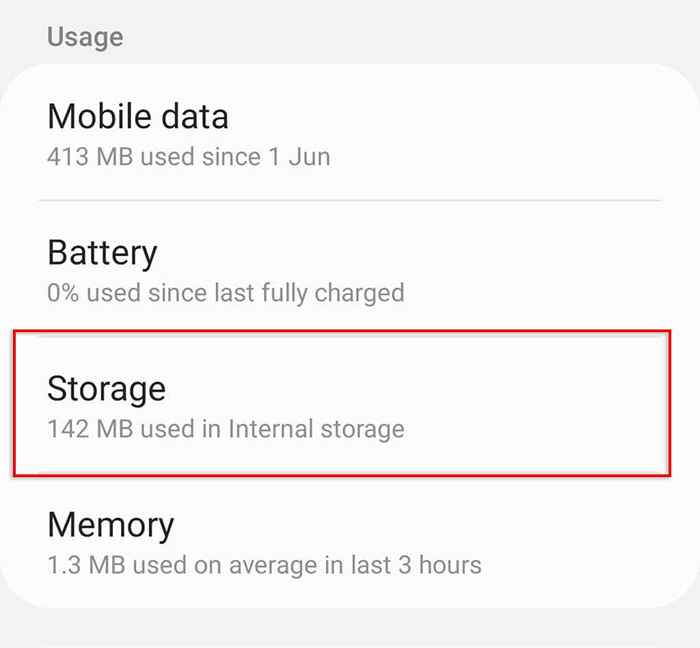
- Toque em dados claros e depois limpe o cache.
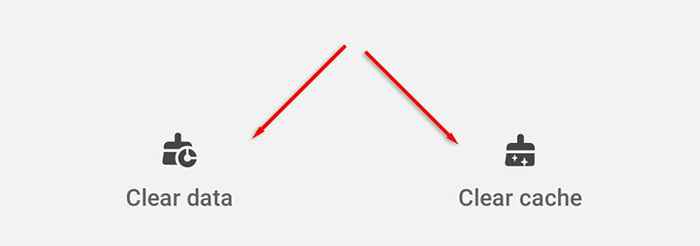
- Reabrir o Google Play Store e tentar baixar seu aplicativo.
Se você ainda estiver encontrando o erro do Google Play Store, tente limpar o cache para os serviços do Google Play também.
- Abrir configurações.
- Toque em aplicativos.
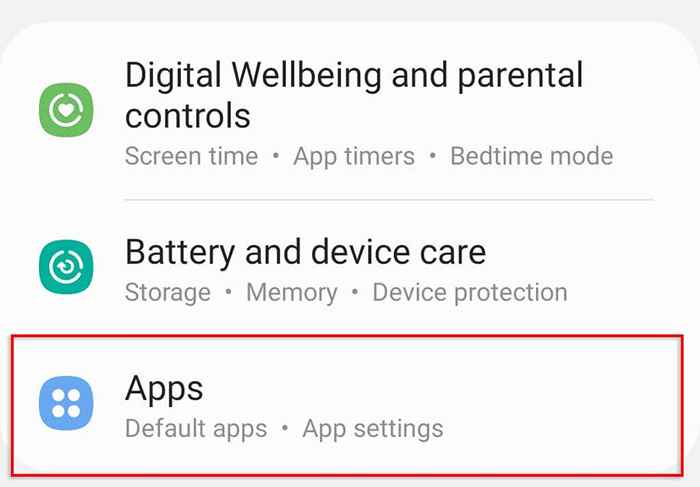
- Role para baixo e toque em serviços do Google Play.
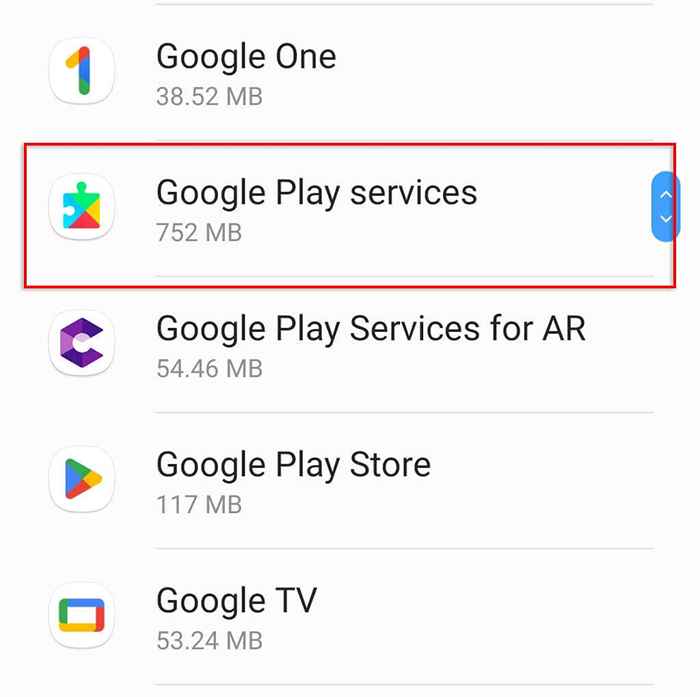
- Toque em armazenamento.
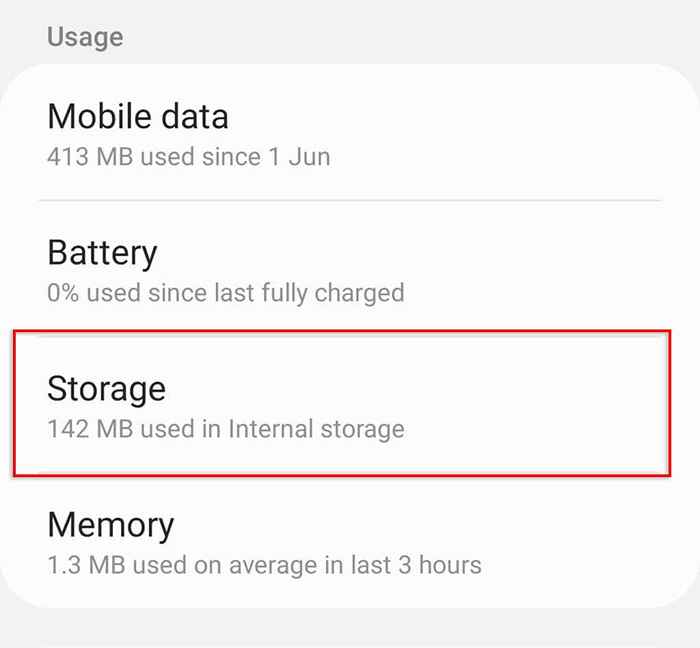
- Toque em dados claros e depois limpe o cache.
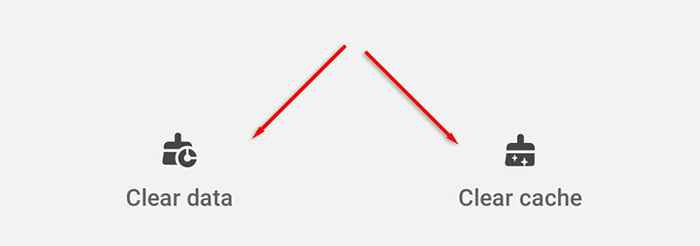
- Reabrir o Google Play Store e tentar baixar seu aplicativo.
3. Redefina sua conta do Google
Remover e re-adquirir sua conta do Google também é relatado para corrigir o erro 905 falha (bem como qualquer outro problema com o Google Apps). Provavelmente, isso se deve ao fato de que a redefinição de sua conta limpa os dados temporários associados à sua conta que podem estar causando a falha.
Para remover sua conta do Google e adicione-a ao seu dispositivo móvel:
- Abrir configurações.
- Toque em contas e backup.
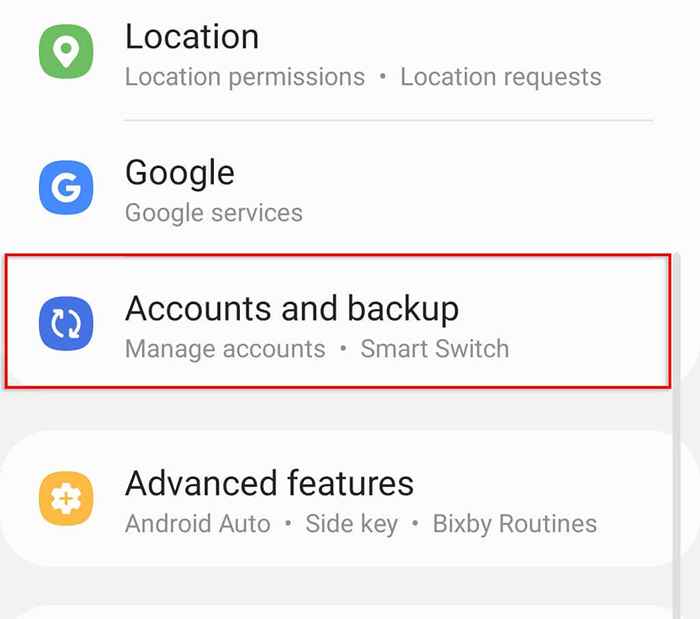
- Toque em gerenciar contas.
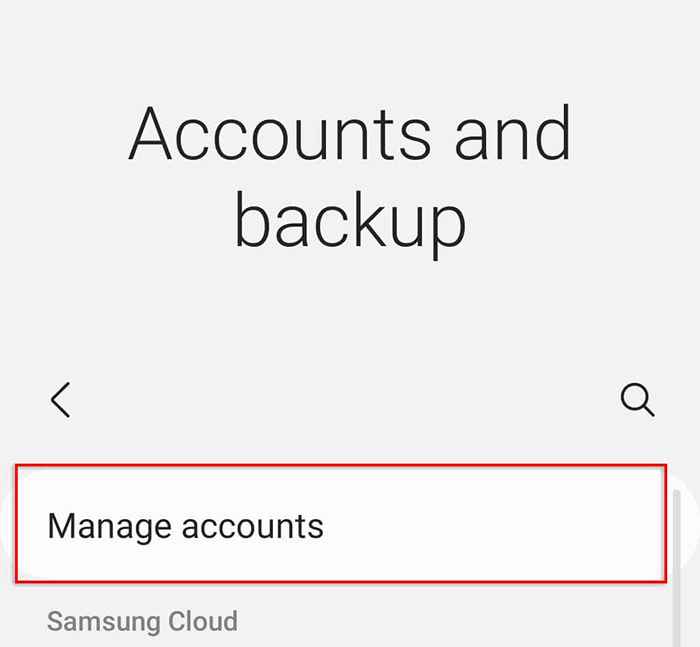
- Encontre sua conta do Google e toque nela.
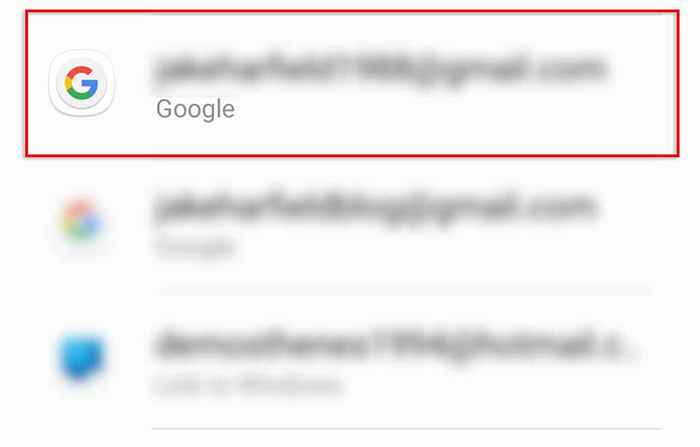
- Toque em Remover conta.
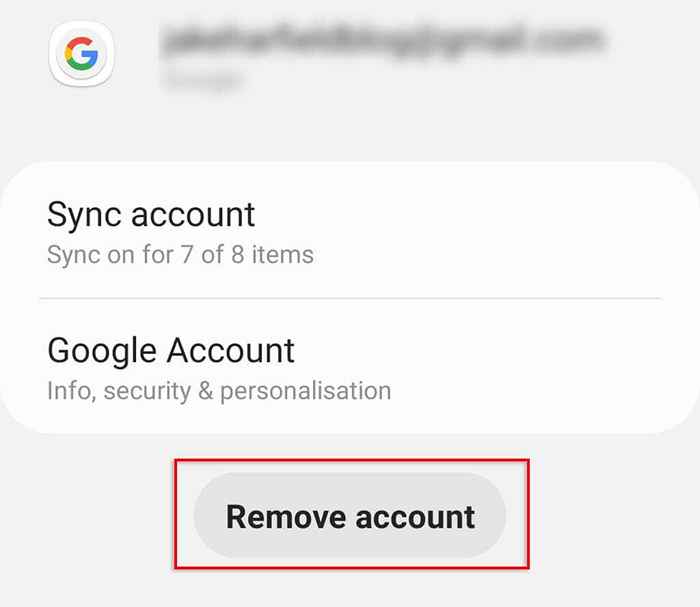
- Confirme sua escolha.
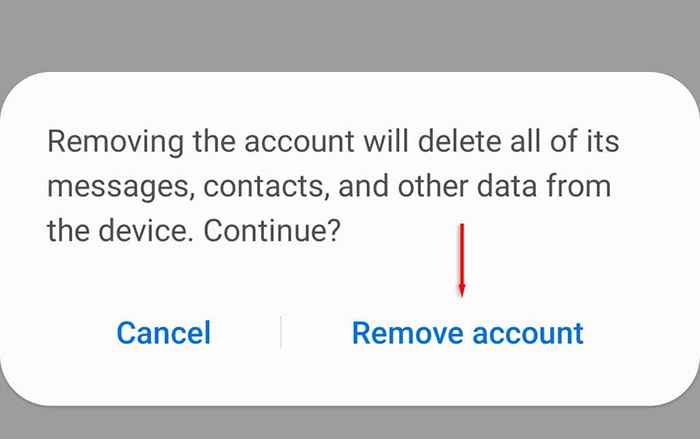
- Volte às contas e backup.
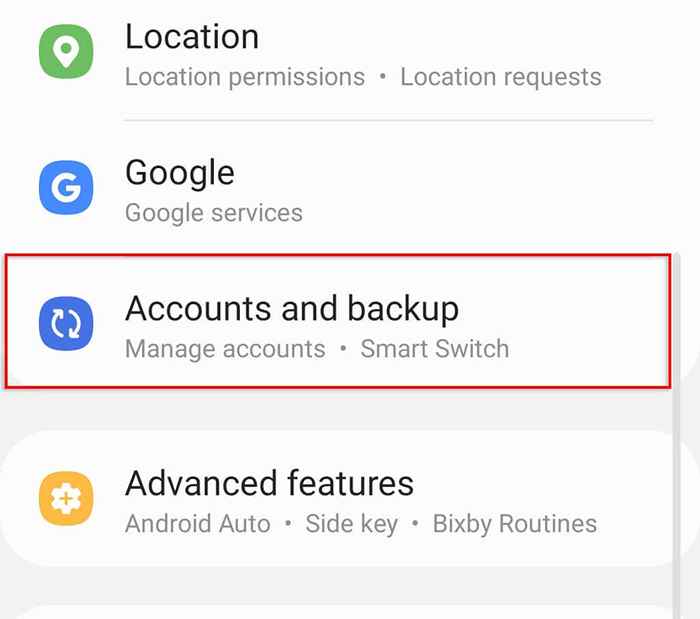
- Role para baixo e toque em Adicionar conta.
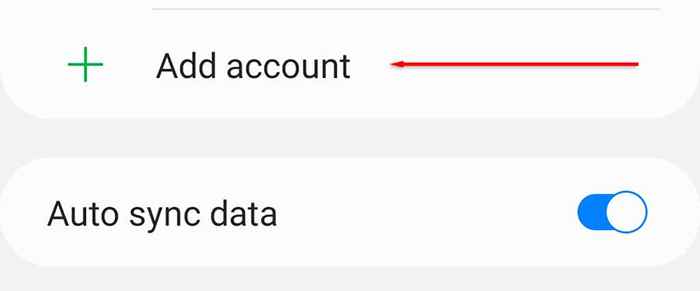
- Toque no Google.
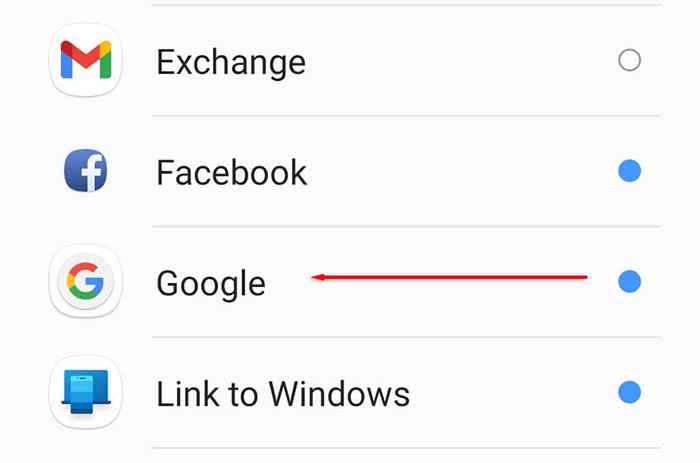
- Confirme sua identidade e adicione seu endereço de e -mail e outras informações.
Depois de adicionar novamente sua conta do Google, abra o Google Play Store mais uma vez e tente baixar um aplicativo.
4. Desinstalar atualizações do Google Play
A terceira correção envolve a desinstalação das atualizações do aplicativo Google Play Store para reverter para uma versão anterior da Google Play Store.
Para desinstalar atualizações em seu smartphone Android:
- Abrir configurações.
- Toque em aplicativos.
- Role para baixo e toque na Google Play Store.
- Toque nos três pontos no canto superior direito da tela e toque nas atualizações de desinstalação.
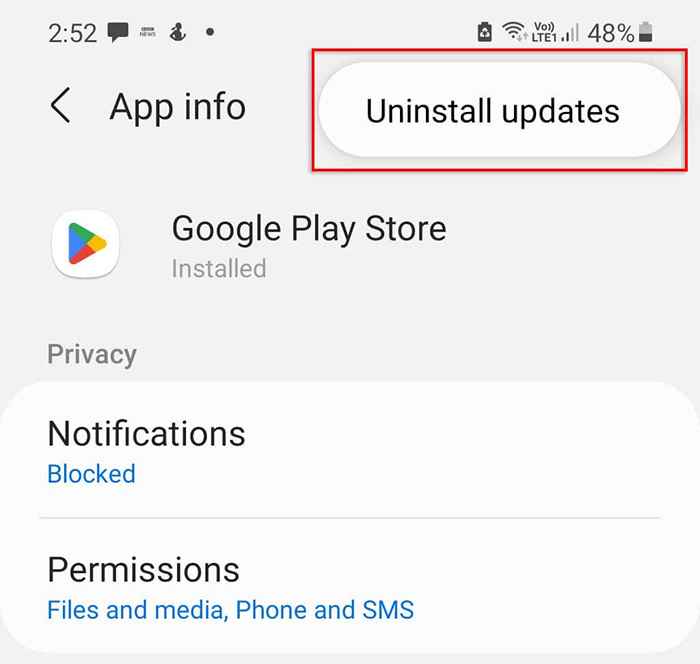
- Toque em OK.
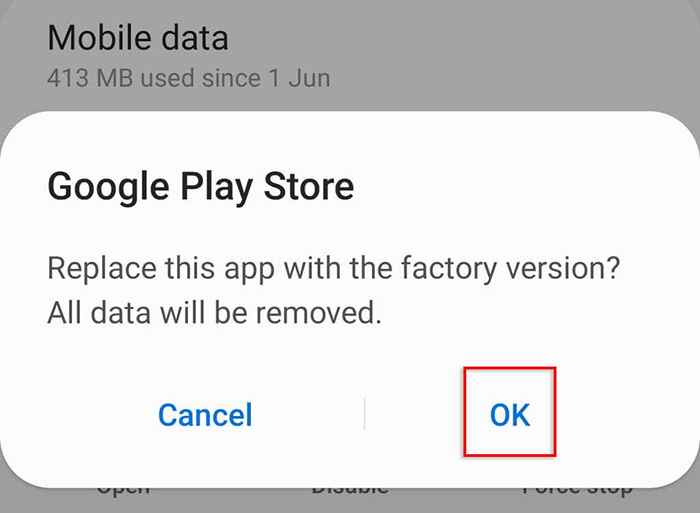
Nota: Isso removerá todos os dados da loja do Google Play e você terá que restaurar o Google Play para a versão mais recente manualmente, se quiser que ela esteja atualizada mais uma vez.
Falha evitada
Não há nada pior do que um erro aleatório do Android, impedindo que você faça algo que deve ser fácil. Mas com este tutorial, você poderá acessar e baixar qualquer aplicativo que desejar, desde que tenha uma conexão com a Internet.
- « 6 maneiras de consertar o Minecraft “Código de saída 0”
- Como corrigir “Incapaz de atualizar o Minecraft Native Launcher” no Windows »

